Articole - eliminarea din imagini scanate de imprimare raster

Destul de des, imaginea pentru site-urile de înregistrare sau produse tipărite sunt preluate din publicațiile: reviste, albume. Acest lucru se datorează faptului că astfel de imagini sunt, de obicei de bună calitate (din punct de vedere artistic) și pentru a găsi ilustrații similare în bibliotecile digitale nu este întotdeauna posibil. În cazul în care publicarea de cărți sau reviste traduse folosesc imagini ale acestora privind cerințele operaționale. Cu toate acestea, imaginile imprimate conțin raster - o grilă periodic, care este în mod clar vizibil sub lupă. Raster, în cazul în care nu este eliminat, oferind un Moire neplăcut. Cu nevoia de a combate efectul de moar întâlnit pe cineva care a încercat să scaneze imaginile imprimate. Puteți, desigur, face cu moire manual sau prin software-ul. De exemplu, folosind Descreen 3.2 plug-in pentru Adobe Photoshop din ZAO "Editura sattva".
Plug-in pentru Adobe Photoshop Descreen 3.2 șterge raster imaginilor imprimate scanate pentru a preveni apariția efectului moar în derivarea unor astfel de imagini pe un dispozitiv raster, cum ar fi un display, imprimanta sau fotocompozitie.
Descreen plugin vă permite să eliminați ecranul cu o pierdere minimă de claritate a imaginii. În plus, fișa atenueaza de imprimare de imagine (rozete) Moire. Potrivit dezvoltatorilor de plugin atenuare moiré imprimare funcție implementată cu aceeași calitate ca și plugin-ul Descreen, nici unul dintre ele programe cunoscute.
După îndepărtarea raster și moire în prim-plan un alt defect al imaginilor imprimate - zgomot. El apare în principal datorită eterogenității hârtiei și se manifestă în două moduri: cereale și pete eterogenitate. Pentru a elimina zgomotul din plugin-ul are o caracteristică specială, care este, de asemenea, implementat folosind transformata Fourier rapidă. Acest lucru vă permite să eliminați zgomotul de o calitate mai mare decât built-in filtru median Photoshop, Despeckle, praf Zgârieturi, Smart Blur. În special, nici una dintre aceste filtre nu poate elimina eterogenitate pete. Apropo, eliminarea zgomotului, folosind fișa Descreen este posibilă nu numai din imaginea imprimată, dar și de orice alte, de exemplu, fotografii. Pe calitatea eliminarea zgomotului de la plug-in poate concura, probabil, doar software-ul Neat Image. care este special conceput pentru a elimina zgomotul și utilizează algoritmi similare.
Cum de a lucra cu descreen 3.2
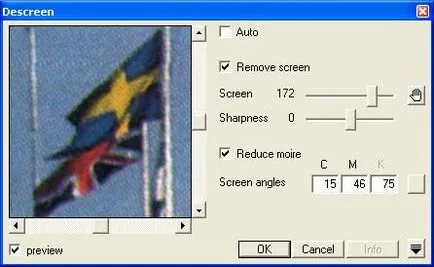
interfață plug (fereastră abreviat)
Ilustrația prezintă scurt fereastra plug-in. În cazul în care utilizatorul nu are garantat de înaltă calitate, puteți utiliza modul automat. Pentru acest lucru suficient pentru a pune o bifă în caseta de validare Auto. Acest mod nu necesită introducerea tuturor ajustărilor - acestea sunt determinate automat când faceți clic pe OK (reducerea zgomotului în acest mod nu este executat). Această metodă, cu toate acestea, nu produce întotdeauna cele mai bune rezultate ale tuturor. Probabil elimina chiar că în mod automat raster nu se va întâmpla. În acest caz, va trebui să treacă la setările manuale.
După îndepărtarea căpușei în modul automat cu fereastra minimizată, utilizatorul activează moduri de a elimina modul ecran raster Scoateți și eliminați de moar Reduce Moire. Filtrul elimină imagine raster eliminând toate frecvențele de mai sus o frecvență stabilită de ecranul utilizatorului. În cazul în care experiența dvs. nu este suficient de mare pentru a determina cea mai frecventa raster, apoi utilizați unelte built-in Photoshop. Cum de a face acest lucru este descris în „Ghidul utilizatorului“. Pentru a compensa pierderea de claritate a imaginii oferă posibilitatea de a controla claritatea imaginii (Claritate cursor).
îndepărtarea Moiré se realizează prin activarea modului Reduce moire. Slăbirea Moire trebuie să fie efectuate simultan cu eliminarea raster. Funcția de reducere a moire nu va funcționa în mod corespunzător în cazul în care nu există nici o imagine raster (de exemplu, în cazul în care aceasta a fost ștearsă anterior). Programul calculează automat valoarea unui unghi de ecran albastru (C), magenta (M) și cerneală neagră (K). Cu toate acestea, acest lucru nu se întâmplă întotdeauna. În acest caz, din nou, va trebui să setați manual unghiurile raster. Dacă nu se poate face singur, utilizați programul standard Photoshop înseamnă. Cum de a face acest lucru - vă re-spune „Ghidul utilizatorului“. Această versiune a filtrului nu elimină canalul Moire imprimat albastru.
Pentru a suprima zgomotul din imagine editată pentru utilizatorul trebuie să meargă la modul avansat. În această fereastră, a adăugat comanda de ștergere a zgomotului (Reducerea zgomotului), reglaj fin eliminare de moar (AutoTune), posibilitatea de procesare a imaginii în sistemul de culoare Lab (procesare Lab).
Pentru a elimina zgomotul utilizatorul trebuie să lucreze cu setările acestei funcții. Setări de bază: Low. Orientul Mijlociu. Bună. Acestea determină nivelul sub care elementele de imagine din intervalul corespunzător (respectiv: o tranziție lină și frontiere lungi, piese de dimensiuni medii și părți de mică adâncime) sunt considerate zgomot și mai sus - informații importante. Tot zgomotul este îndepărtat prin efectuarea operației de reducere a zgomotului.
Alte setări sunt prevăzute pentru ajustarea imaginii ca urmare a eliminării automate de zgomot, există o anumită distorsiune a imaginii. Original - adăugarea unei porțiuni a imaginii originale pentru a produce imagini mai naturale. Muchii - pentru a proteja marginile imaginii de netezire. Contururi - stabilirea, pentru a reduce efectele de linii întrerupte și zimțate, care rezultă din Rasterizarea și zgomot. Accentul - desen circuite (pentru imagini scanate din hârtie neacoperită). Scale - pentru a schimba benzile Hi, Orientul Mijlociu, scăzut spre frecvențe mai mici.
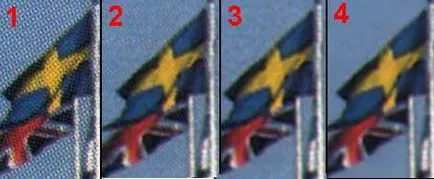
Rezultatele programului de lucru
Programul în forma sa actuală este destinat uzului profesional. Cu toate acestea, intenționează să intre pe versiuni simplificate și mult mai ieftine pentru o gamă largă de utilizatori. Deoarece versiunea simplificată nu este conceput pentru profesioniști, dezvoltatorii ar fi logic să-l doteze cu interfață Rusă.
limitările demo. versiune complet funcțională diferă de la restricția completă numai pe dimensiunea imaginii procesate.
Catalog Programul Softkey.ru: